Wix Logo : Bonnes pratiques pour le design de logos
Temps de lecture : 3 min
En matière de design, votre créativité est la seule limite. Vous trouverez ci-dessous quelques lignes directrices pour vous aider à obtenir un logo propre et élégant avec une touche professionnelle.

En savoir plus sur nos directives pour :
- Mise en page du logo] (data-composite = "true" href = "https://support.wix.com/fr/article/wix-logo-best-practices-for-logo-design#logo-layout" target = " ")
- [Couleurs du logo] (data-composite = "true" href = "https://support.wix.com/fr/article/wix-logo-best-practices-for-logo-design#logo-colors" target = " ")
- [Masquer des éléments dans votre logo] (data-composite = "true" href = "https://support.wix.com/fr/article/wix-logo-best-practices-for-logo-design#hiding-elements- in-your-logo "target =" ")
Mise en page du logo
Plus la largeur du logo est petite, plus le logo apparaîtra à l'intérieur de ses marges, ainsi que dans les fichiers de petite taille comme une image de profil social et un logo de site web.
Vous pouvez diviser le nom en lignes séparées, ou même utiliser le slogan pour diviser le nom afin de créer une ligne plus courte.
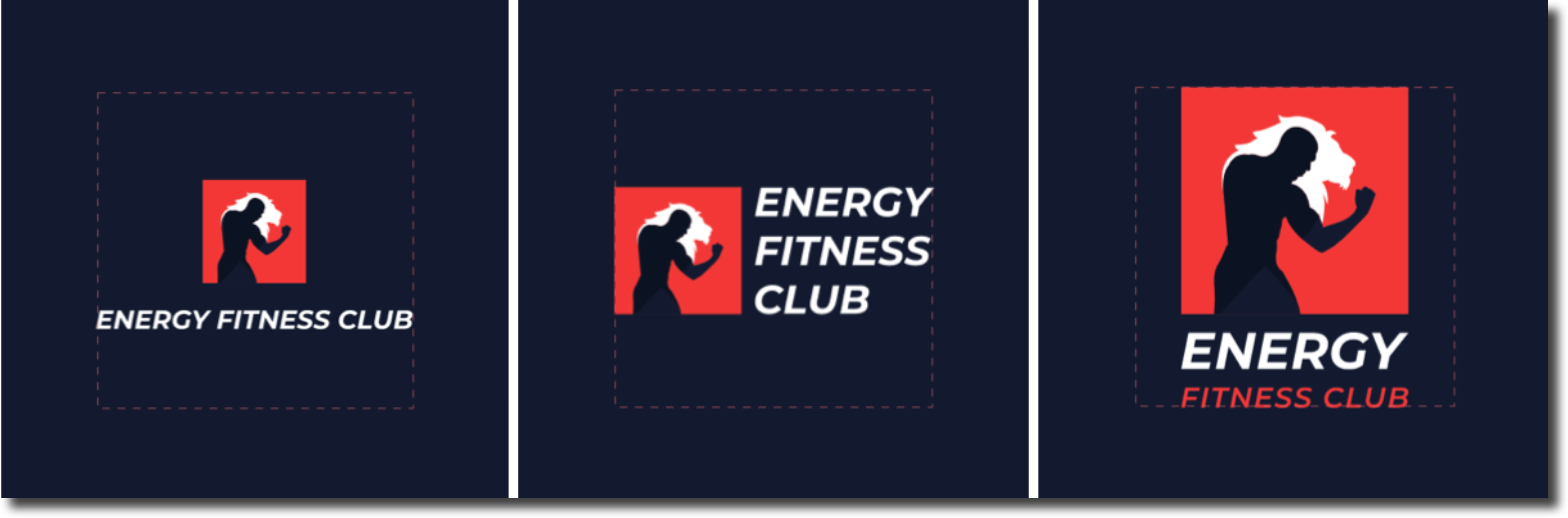
Si vous avez un slogan, essayez d'être court et accrocheur. Un long slogan peut ne pas être lisible dans une petite version de votre logo.
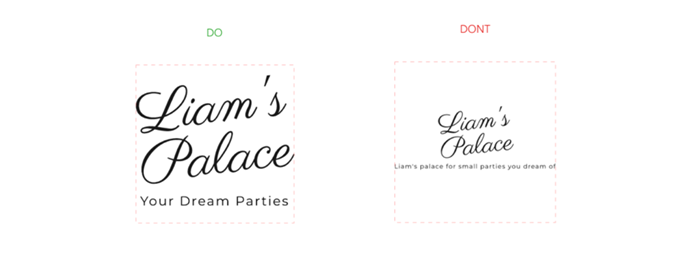
Couleurs du logo
Assurez-vous que les éléments contrastent avec leur arrière-plan. Certains [color peuvent masquer le texte ou les icônes que vous avez ajoutés à votre logo, et peuvent même les faire paraître pixelisés en petites tailles.

Faites attention avec les polices de caractères extrêmement fines ou les icônes et les formes à lignes fines, car elles peuvent sembler floues ou même invisibles dans les petites tailles.
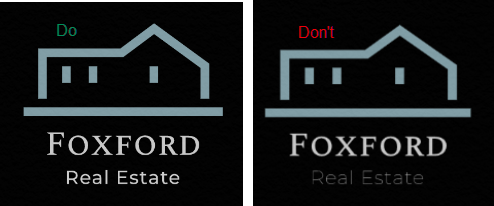
Suggestion :
- Lorsque vous concevez un logo, assurez-vous qu'il soit beau dans toutes les tailles, du plus grand au plus petit. Essayez de faire un zoom arrière / vérifiez qu'il est en petite taille, comme il apparaît normalement sur les documents de votre marque, et vérifiez que tout est clair et que le texte est lisible.
- Évitez les chevauchements de texte lors de la conception de votre logo, car les textes se fondent dans une seule couleur et sont illisibles dans certains fichiers. Cela se produit pour les types de fichiers suivants :
- Fichiers de logo standard : Noir sur transparent, noir sur blanc, blanc sur noir et blanc sur transparent.
- Fichiers vectoriels redimensionnables : Noir et blanc.
Masquer des éléments dans votre logo
Évitez d'effectuer les actions suivantes:
- Rendre un élément de la même couleur que l'arrière-plan du logo pour le masquer.
- Recouvrir les éléments d'un logo avec des formes ou des icônes.
- Déplacer des éléments en dehors des bordures du créateur de logo, car ils seront visibles dans les fichiers de logo finaux.
Remarque :
Les formes et les icônes qui se chevauchent ont une opacité plus faible dans les fichiers en noir et blanc afin d'éviter le mélange des éléments de la même couleur.
Suggestion :
Cliquez ici pour plus d'informations sur la façon de personnaliser votre logo.
Cela vous a-t-il aidé ?
|